相信大家都遇到过自己的电脑问题,那么win11电脑怎么卸载软件应用呢?其实这个问题不难,小编教你学会解决办法。
1.首先我们需要打开桌面上的win11界面。
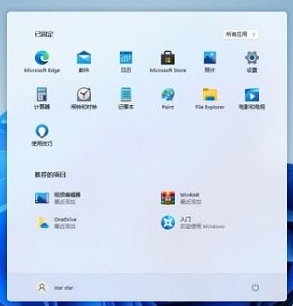
2.在win11的界面中我们打开”设置“按钮。
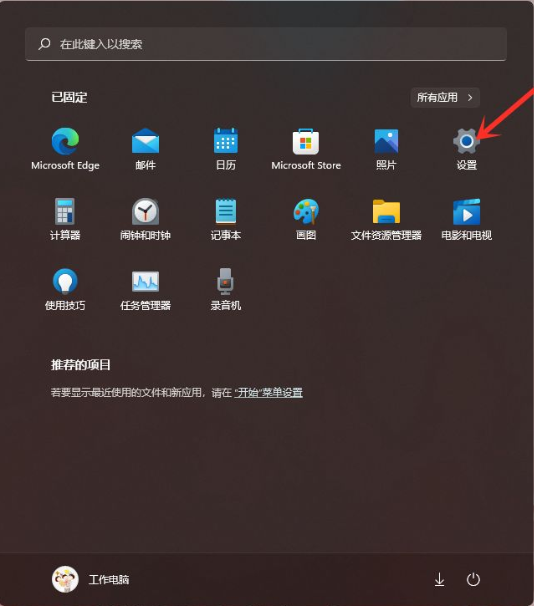
3.进入到页面我们在左侧找到”应用“选项,然后在右侧找到”应用和功能“。
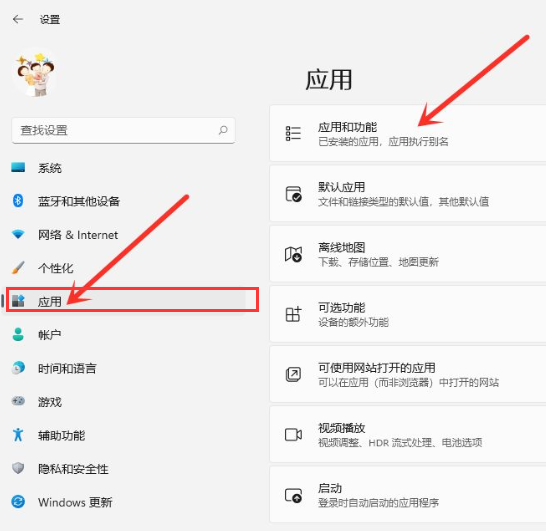
4.进入”应用和功能“界面,在应用列表中找到要卸载的应用,点击右侧的”┇“。
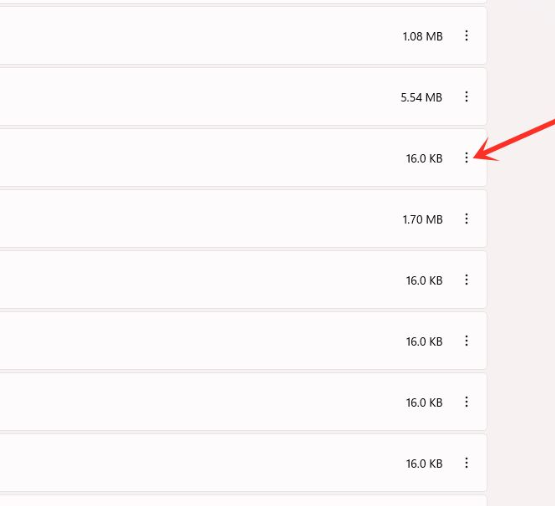
5.然后我们在弹出的选项中点击”卸载“。
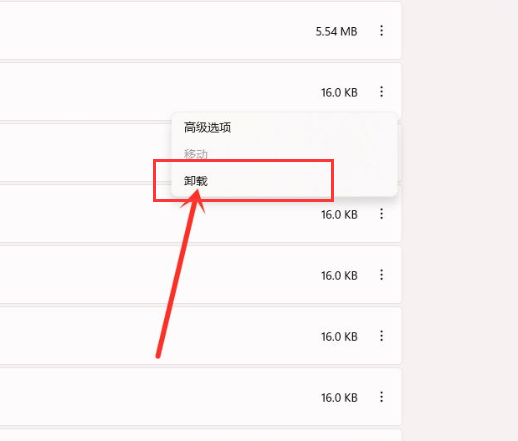
6.最后我们在弹出的窗口中点击”卸载“即可。
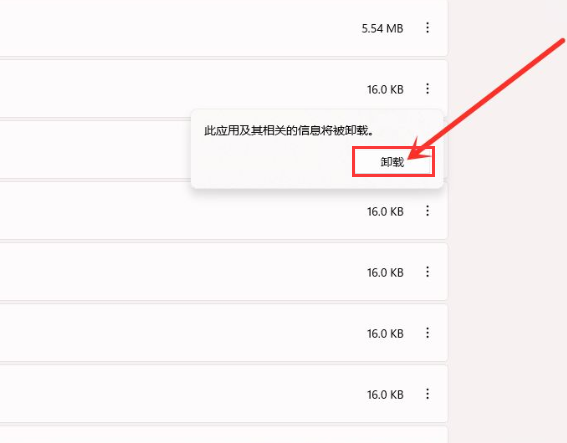
相信大家都遇到过自己的电脑问题,那么win11电脑怎么卸载软件应用呢?其实这个问题不难,小编教你学会解决办法。
1.首先我们需要打开桌面上的win11界面。
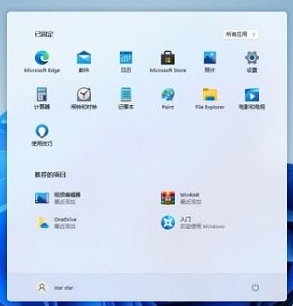
2.在win11的界面中我们打开”设置“按钮。
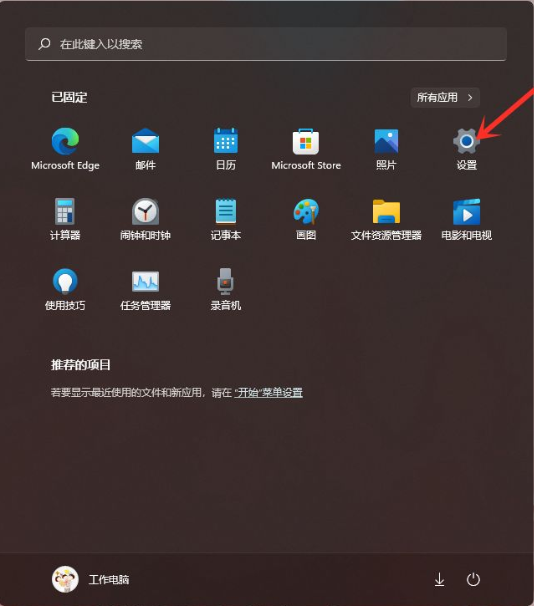
3.进入到页面我们在左侧找到”应用“选项,然后在右侧找到”应用和功能“。
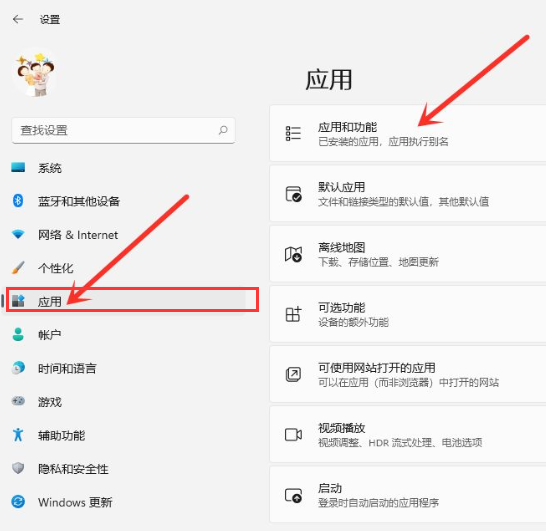
4.进入”应用和功能“界面,在应用列表中找到要卸载的应用,点击右侧的”┇“。
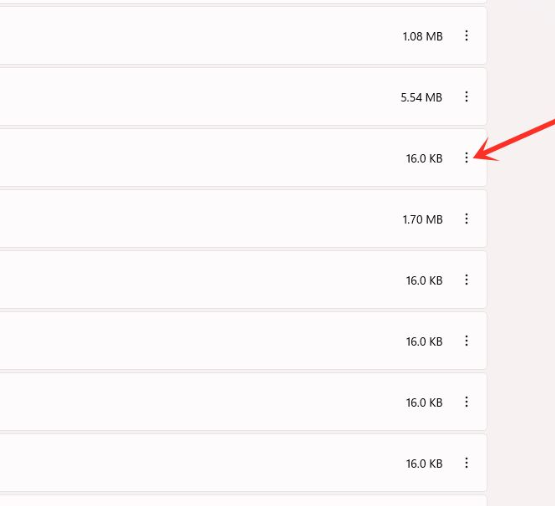
5.然后我们在弹出的选项中点击”卸载“。
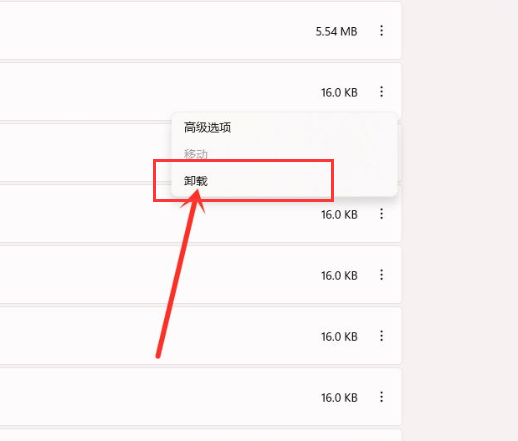
6.最后我们在弹出的窗口中点击”卸载“即可。
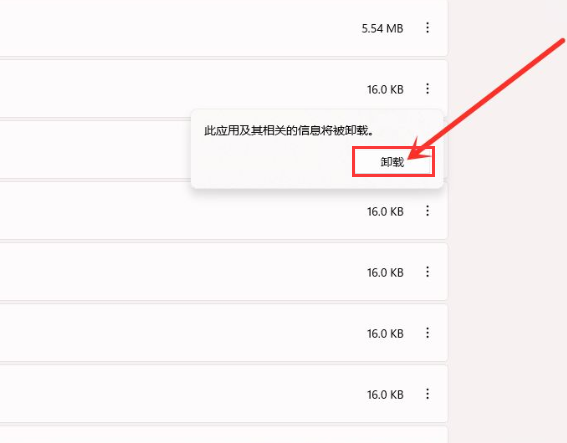
2024-12-20 15:42:20
1
2024-12-20 12:07:19
1
2024-12-18 14:50:15
1
2024-12-18 14:47:45
1
2024-12-18 10:46:48
1
2024-12-17 10:20:44
1